Whatsapp Geçici Olarak Kullanılamıyor

Whatsapp geçici olarak kullanılamıyor hatasının en sık karşılaşılan nedeni internet bağlantısının zayıf veya bir ağa bağlı olmamanızdır. Uygulamayı kullanırken karşımıza çıkan bu uyarı da ilk bakmamız gereken internet bağlantımızın olup olmamasıdır. Ağ simgesi bağlı olduğunuzu gösterir ancak internet erişiminin bir süre kesilmiş olması Whatsapp geçici olarak kullanılamıyor hatası almamıza neden olur.
“WhatsApp geçici olarak kullanılamıyor” şeklinde bir mesaj alıyorsanız, bunun nedeni cihazı internete bağlamamışsınız veya uygulamanız düzgün çalışmıyor. WhatsApp, aylık 1,5 milyardan fazla aktif kullanıcısı bulunan, günümüzün en fazla kullanılan sosyal medya platformudur. Uygulamayı kullanırken bazı kullanıcılar “WhatsApp geçici olarak kullanılamıyor, lütfen 5 dakika sonra tekrar deneyin” bildirimi alıyor. Bu hata mesajı her görüldüğünde, kullanıcının platformdaki hesabına erişemeyeceği anlamına gelir.
Whatsapp Geçici Olarak Kullanılamıyor Çözümü
Whatsapp geçici olarak kullanılamıyor hatası anlık uygulamanın sunucuları ile bağlantınızın kesildiğini gösteren bir hata mesajıdır. Bu hatanın çözümü için internet bağlantınızı kontrol edin, mobil verinizi aç kapat yapın veya modeminizi kapatıp açın.
Medya göndermek istediğinizde veya gelen medyayı indirirken Whatsapp geçici olarak kullanılamıyor hatası alıyor isek depolama alanı dolmuş olabilir.
Whatsapp geçici olarak kullanılamıyor hatası çözümü;
- Telefonunuzun Ayarlar’ına gidin.
- Buradan Uygulamalar > Whatsapp > Depolama seçeneğine gidin.
- Sağ alt kısımda yer alan “Önbelleği Temizle”ye dokunun.
- Gereksiz tüm dosyaları silerek Whatsapp geçici olarak kullanılamıyor hatasını düzeltebilirsiniz.
Whatsapp Geçici Olarak Kullanılamıyor Hatası
WhatsApp’ta numaramı değiştirmeye çalışıyordum ama işlem sırasında “WhatsApp geçici olarak kullanılamıyor lütfen 5 dakika sonra tekrar deneyin” hatası veriyor. Numarayı değiştirmek için uygulamayı ve eski hesabımı sildim fakat yine de birkaç dakika sonra yine bu hatayı aldım. Bu sorunun çözümü nedir?
Whatsapp geçici olarak kullanılamıyor 1 saat sonra tekrar deneyin zayıf bir ağ bağlantısından kaynaklanıyor olabilir veya WhatsApp’ınız düzgün çalışmıyor. Bazı durumlarda, önbellek sorunlarından da kaynaklanabilir. Ancak endişelenmeyin çünkü hem iPhone hem de Android için farklı yollardan bahsettik, bu sorunu birkaç saniye içinde çözebilirsiniz.
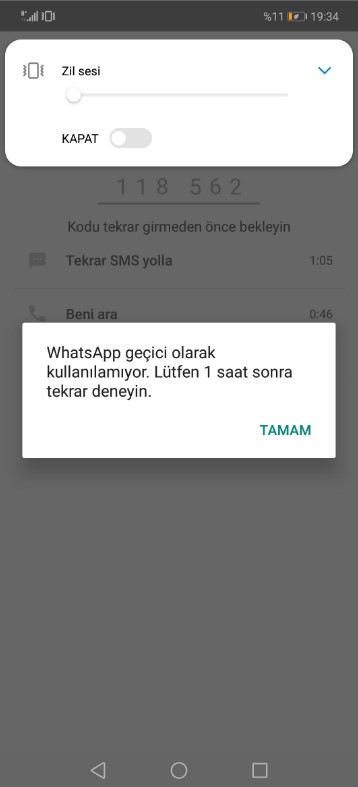
Ağ Erişim Noktanızın Adını Değiştirin
Whatsapp geçici olarak kullanılamıyor bu büyük ihtimalle wifi bağlantınızdan kaynaklanan bir sorundur. O zaman ağ erişim noktanızı değiştirmek doğru fikir olacaktır. Bu işlemi yapmak için aşağıdaki adımları izleyin.
- Ana Sayfa’ya gidin ve cihazınızdaki Uygulamalar’a dokunun.
- Şimdi, Ayarlar’dan bağlantılar seçeneğini seçin.
- Bundan sonra, “Mobil Ağlar” seçeneğini tıklayın ve “Erişim Noktası Adları” na tıklayın.
- Doğru Erişim noktası adını seçtiğinizden emin olun; aksi takdirde hatayı kaldıramazsınız.
- Şimdi Ağ erişim noktası adınızı değiştirin ve doğru seçeneği girin.
Android’de Uçak Modunu Devre Dışı Bırakın ve Etkinleştirin
- Uçak modunu devre dışı bırakmak ve etkinleştirmek için cihazınızın Ayarlarına gidin.
- “Ağ ve İnternet” seçeneğini seçin.
- Bir sonraki adımda, Uçak modunu açın ve kapatın.
- Bundan sonra, WhatsApp’ınızı açın ve şimdi iyi çalışıp çalışmadığını kontrol edin. Sorun hala devam ediyorsa önbelleğinizi temizlemenizi öneririz.
WhatsApp Önbelleğini Temizle
WhatsApp geçici olarak kullanılamıyor; lütfen 1 saat sonra tekrar deneyin. Ağ erişim noktanızı değiştirdikten ve Uçak modunu devre dışı bıraktıktan sonra bile bu hatayı alıyorsanız, önbelleğinizi temizlemenizi öneririz. Oldukça basit; bunu yapmak için aşağıdaki adımları izleyin.
- Cihazınızın ana sayfasına gidin ve Ayarlar’ı seçin. Uygulamalar üzerine dokunun ve WhatsApp’ınızı bulmak için biraz aşağı kaydırın.
- Uygulamayı açın ve Depolama seçeneğini arayın. “Önbelleği Temizle” öğesini bulacaksınız.
- Şimdi tüm önbelleği temizleyin ve cihazınızı yeniden başlatın.
- WhatsApp hala çalışmıyorsa, dördüncü yolu izleyin.
Yol WhatsApp’ınızı En Son Sürüme Güncelleyin
WhatsApp’ınızı güncellemek için Play Store’u ziyaret edin. Oradan “Uygulamalarım ve Oyunlarım” seçeneğini tıklayın. Bundan sonra, “Güncelle” düğmesine basın. Güncellemeleriniz birkaç saniye içinde hazır olacak. İşlem tamamlandığında, WhatsApp kullanılamıyor sorununun çözülüp çözülmediğini kontrol edin.
WhatsApp’ı Yeniden Yükleyin
Yukarıdaki yöntemler işinize yaramadıysa ve hala WhatsApp geçici olarak kullanılamıyor hatası alıyorsanız, son seçenek WhatsApp’ınızı yeniden yüklemektir. Bunu yapmak için önce eski WhatsApp’ınızı silin, ardından Play Store’u tekrar ziyaret edin. Oradan WhatsApp uygulamasını indirin, tüm profil ayrıntılarını doldurun ve sorununuzun çözülüp çözülmediğini kontrol edin.
Android’de WhatsApp sorununu çözmek için kullanabileceğiniz yöntemler bunlardı.





